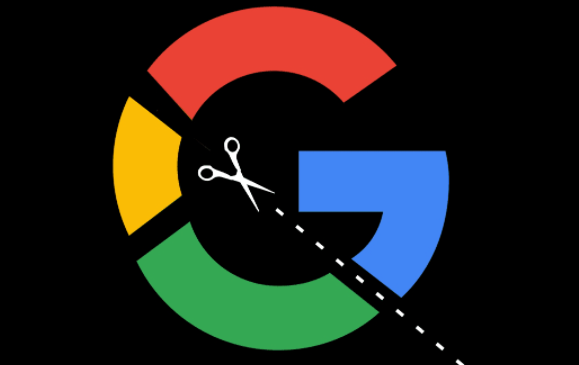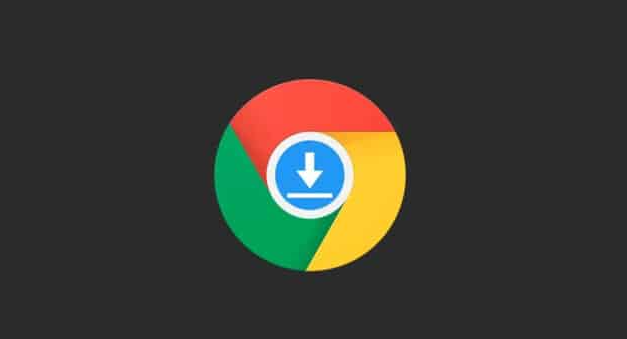Google浏览器缓存清理工具推荐与使用详细教程
发布时间:2025-08-13
来源:谷歌浏览器官网

1. 内置快捷键清理功能
- Windows或Linux系统用户可按下`Ctrl+Shift+Delete`组合键,Mac系统则使用`Command+Shift+Delete`。在弹出的对话框中勾选“缓存的图像和文件”,选择需要清除的时间范围(如“全部时间”)后点击“清除数据”。此方法适合追求效率的用户快速释放存储空间。若发现网页加载速度未改善,可尝试缩短清理间隔至每周一次。
2. 菜单选项常规路径
- 点击右上角三个点图标进入菜单,依次选择“清除浏览数据”。在设置页面中找到并点击“隐私和安全”选项,随后点击对应区域的“清除浏览数据”按钮。重复上述勾选缓存项的操作,该方式更适合偏好图形界面引导的用户完成基础维护。对于首次使用者,建议先备份书签以防误删重要标记。
3. 开发者工具深度控制
- 按下F12键启动开发者模式,切换至“Network”标签页并启用“Disable cache”禁用缓存功能。右键点击地址栏旁的刷新按钮选择“Empty Cache and Hard Reload”,可实现特定页面的强制重新加载。此方法尤其适用于网页开发者测试不同缓存状态下的显示效果,普通用户可用于解决因旧版资源导致的显示异常问题。
4. 扩展程序增强管理
- 安装Clear Cache扩展后,工具栏会新增一键清理按钮,支持自定义保留周期等高级设置。另一款Cache Killer插件则具备自动清除机制,可在访问新网站时动态删除过期缓存。这些工具能有效降低手动操作频率,适合需要长期自动化管理的用户群体。安装时需注意授予必要的权限以确保正常运作。
5. 设置页面精细调整
- 进入“隐私和安全”设置区域,除常规清理外还可配置“允许使用磁盘空间”上限。通过限制最大缓存容量,系统将自动采用LRU算法淘汰最久未使用的数据块。该策略能在保障常用资源快速访问的同时避免无限制膨胀,达到性能与存储的平衡状态。定期检查实际占用量有助于及时调整策略参数。
按照上述步骤操作,用户能够有效利用各种工具实现Google浏览器缓存的精细化管理。遇到复杂情况时,可组合多种方法交叉测试以达到最佳效果。